របៀបបញ្ឈប់ Facebook ពីការតាមដានសកម្មភាពអនឡាញរបស់អ្នក [2022]
ថ្ងៃទី 28 ខែមេសា ឆ្នាំ 2022 • បានដាក់ពាក្យទៅ៖ ដំណោះស្រាយទីតាំងនិម្មិត • ដំណោះស្រាយដែល បានបញ្ជាក់
Facebook បានស្ថិតនៅក្រោមការយកចិត្តទុកដាក់ក្នុងរយៈពេលប៉ុន្មានឆ្នាំចុងក្រោយនេះ ដោយទទួលបានការរិះគន់យ៉ាងខ្លាំងចំពោះវិធីសាស្រ្តដែលមើលទៅហាក់ដូចជាមិនប្រុងប្រយ័ត្នចំពោះទិន្នន័យរបស់ខ្លួន។ ការប្រើប្រាស់ទិន្នន័យមិនត្រឹមត្រូវរបស់វា បាននាំឱ្យមានការផ្សាយព័ត៌មានអន្តរជាតិ និងបានរួមចំណែកដល់បញ្ជីបញ្ហាផ្លូវច្បាប់ដ៏វែងរបស់ក្រុមហ៊ុន។ វាដឹងច្រើនអំពីអ្នក ប៉ុន្តែវាក៏អាចតាមដានគេហទំព័រដែលអ្នកចូលមើលអនឡាញ និងហាងអនឡាញណាដែលអ្នកទិញពី... ទោះបីជាអ្នកមិននៅលើ Facebook ក៏ដោយ។ នេះជារបៀបបញ្ឈប់វាឱ្យល្អ។
- ផ្នែកទី 1. តើ Facebook ប្រមូលទិន្នន័យអ្វីខ្លះអំពីអ្នក?
- ផ្នែកទី 2. តើមុខងារ Off-Facebook Activity អាចរារាំង Facebook ពីការមើលអ្នកបានទេ?
- ផ្នែកទី 3. តើ Facebook ប្រមូលទិន្នន័យរបស់អ្នកដោយរបៀបណា ពេលអ្នកចេញពីកម្មវិធី?
- ផ្នែកទី 4. តើខ្ញុំត្រូវបិទការតាមដានទីតាំងនៅលើ Facebook ដោយរបៀបណា?
- ផ្នែកទី 5: តើធ្វើដូចម្តេចដើម្បីការពារ Facebook ពីការតាមដានការរុករករបស់អ្នក?
ផ្នែកទី 1. តើ Facebook ប្រមូលទិន្នន័យអ្វីខ្លះអំពីអ្នក?
Facebook កំពុងតាមដានទិន្នន័យគ្រប់ប្រភេទលើអ្នកប្រើប្រាស់របស់ខ្លួន។ បន្ទាប់មកវាចែករំលែកព័ត៌មាននោះជាមួយភ្នាក់ងារទីផ្សារ និងអ្នកផ្តល់សេវាទិន្នន័យ (ការងាររបស់ពួកគេគឺដើម្បីវិភាគអន្តរកម្មអតិថិជននៅលើកម្មវិធី និងគេហទំព័ររបស់ពួកគេ)។ Facebook កំពុងប្រមូលព័ត៌មានអំពី៖
1. Post Engagements
ការចូលរួមបង្ហោះគឺជាចំនួនសរុបនៃសកម្មភាពដែលមនុស្សធ្វើពាក់ព័ន្ធនឹងការផ្សាយពាណិជ្ជកម្មរបស់អ្នកនៅលើ Facebook ។ ការចូលរួមក្នុងការបង្ហោះអាចរួមបញ្ចូលសកម្មភាពដូចជាការប្រតិកម្មទៅនឹងការផ្ដល់មតិលើឬការចែករំលែកការផ្សាយពាណិជ្ជកម្មការទាមទារការផ្តល់ជូនការមើលរូបថតឬវីដេអូឬការចុចលើតំណមួយ។
2. ព័ត៌មានទីតាំង
ព័ត៌មានអំពីការតភ្ជាប់ដូចជាអាសយដ្ឋាន IP របស់អ្នក ឬការភ្ជាប់ Wi-Fi និងព័ត៌មានទីតាំងជាក់លាក់ដូចជាសញ្ញា GPS របស់ឧបករណ៍របស់អ្នកជួយ Facebook ឱ្យយល់ពីកន្លែងដែលអ្នកនៅ។
3. បញ្ជីមិត្ត
បញ្ជីផ្តល់ឱ្យអ្នកនូវវិធីមួយដើម្បីចែករំលែកជាមួយទស្សនិកជនជាក់លាក់។ មុននោះបញ្ជីនឹងត្រូវប្រមូលតាម Facebook។
4. ប្រវត្តិរូប
មុនពេលចាប់ផ្តើម Facebook អ្នកត្រូវបំពេញព័ត៌មានមូលដ្ឋានអំពីខ្លួនអ្នក។ នេះរួមបញ្ចូលទាំងភេទ អាយុ ថ្ងៃខែឆ្នាំកំណើត អ៊ីមែល។ល។
ផ្នែកទី 2. តើមុខងារ Off-Facebook Activity អាចរារាំង Facebook ពីការមើលអ្នកបានទេ?
តើអ្នកដឹងទេថា Facebook មានមុខងារភ្ជាប់មកជាមួយដើម្បីអនាមិកសកម្មភាពអនឡាញរបស់អ្នក? នេះជាវិធីមួយដើម្បីដាក់កម្រិតសមត្ថភាពរបស់ Facebook ក្នុងការតាមដានអ្នក។ Off-Facebook Activity គឺជាឧបករណ៍ឯកជនភាពដែលអនុញ្ញាតឱ្យអ្នកមើល និងគ្រប់គ្រងគេហទំព័រ និងកម្មវិធីដែល Facebook ចែករំលែកទិន្នន័យរបស់អ្នកជាមួយ។
វាជាការសំខាន់ក្នុងការកត់សម្គាល់ថា Facebook នឹងនៅតែប្រមូលទិន្នន័យអំពីអន្តរកម្មលើអ៊ីនធឺណិតរបស់អ្នក ជាជាងការលុបទិន្នន័យរបស់អ្នកទាំងស្រុង។ ទោះយ៉ាងណាក៏ដោយ មុខងារ Off-Facebook Activity នឹងផ្តល់លេខសម្គាល់ទៅសកម្មភាពអនឡាញរបស់អ្នក ជាជាងការភ្ជាប់សកម្មភាពរបស់អ្នកទៅកម្រងព័ត៌មានរបស់អ្នក។ នេះមានន័យថាទិន្នន័យមិនត្រូវបានលុបទេ។ វាគ្រាន់តែជាអនាមិកប៉ុណ្ណោះ។
សូមអាននៅទីនេះ ដើម្បីស្វែងយល់ពីរបៀបធ្វើឱ្យសកម្មភាព Off-Facebook៖
- ចូលទៅកាន់ "ការកំណត់ និងឯកជនភាព"
- ជ្រើសរើស "ការកំណត់"
- រំកិលទៅ "ការអនុញ្ញាត"
- ចុចលើ "សកម្មភាពក្រៅហ្វេសប៊ុក" ។
- ចុចលើជម្រើស "គ្រប់គ្រងសកម្មភាព Off-Facebook របស់អ្នក"។ ឥឡូវនេះ អ្នកអាចលុបទិន្នន័យដោយចុចលើជម្រើស "ជម្រះប្រវត្តិ" ហើយបន្តប្រើប្រាស់មុខងារនេះដោយចុចលើ "ជម្រើសច្រើនទៀត" ។
វាគឺមានតំលៃនិយាយថាប្រសិនបើអ្នកប្រើវិធីនេះដើម្បីបញ្ឈប់ Facebook ពីការតាមដានអ្នកដោយការសម្អាតប្រវត្តិរបស់អ្នក វាអាចឱ្យអ្នកចេញពីកម្មវិធី និងគេហទំព័រ។ ប៉ុន្តែកុំបារម្ភ - អ្នកតែងតែអាចប្រើ Facebook ដើម្បីចូលវិញបាន។
Facebook ប្រាប់យើងថា ការប្រើប្រាស់ Off-Facebook Activity នឹងមិនមានន័យថា អ្នកត្រូវបានបង្ហាញការផ្សាយពាណិជ្ជកម្មតិចជាងមុននោះទេ ពួកវានឹងមិនត្រូវបានកែសម្រួលសម្រាប់អ្នកទេ ដោយសារ Facebook មិនអាចតាមដានសកម្មភាពរបស់អ្នក។ ដូច្នេះការផ្សាយពាណិជ្ជកម្មនឹងនៅតែបង្ហាញ ប៉ុន្តែពួកវានឹងមិនសូវពាក់ព័ន្ធជាមួយអ្នកទេ។
ជ្រើសរើសកាន់តែច្រើនអំពីកម្មវិធី និងគេហទំព័រដែលអាចតាមដានសកម្មភាពរបស់អ្នកដោយធ្វើបច្ចុប្បន្នភាពចំណូលចិត្តការផ្សាយពាណិជ្ជកម្មរបស់អ្នកនៅលើ Facebook ។ នេះមានន័យថា Facebook អាចបង្ហាញការផ្សាយពាណិជ្ជកម្មដោយផ្អែកលើទិន្នន័យពីកម្មវិធី និងគេហទំព័រដែលអនុញ្ញាតរបស់អ្នក។
ផ្នែកទី 3. តើ Facebook ប្រមូលទិន្នន័យរបស់អ្នកដោយរបៀបណា ពេលអ្នកចេញពីកម្មវិធី?
នៅពេលដែលអ្នកចង់បញ្ឈប់ Facebook ពីការតាមដានការរុករកគេហទំព័រ និងសកម្មភាពអនឡាញរបស់អ្នក វាជារឿងសំខាន់ដែលត្រូវចងចាំថា Facebook តាមដានអ្នក សូម្បីតែនៅពេលអ្នកចេញពីកម្មវិធី Facebook ក៏ដោយ។
សូមក្រឡេកមើលវិធីសាស្រ្តដែល Facebook ប្រើដើម្បីតាមដានអ្នក ទោះបីជាអ្នកមិនបានចូលទៅក្នុងកម្មវិធីក៏ដោយ៖
1. Facebook Cookies
ខូគីតាមដានត្រូវបានដាក់នៅលើឧបករណ៍របស់អ្នកចាប់ពីពេលដែលអ្នកចូលទៅ Facebook។ វាបញ្ជូនព័ត៌មានអំពីគំរូនៃការប្រើប្រាស់របស់អ្នកទៅ Facebook ដែលអនុញ្ញាតឱ្យពួកគេបង្ហាញការផ្សាយពាណិជ្ជកម្មដែលពាក់ព័ន្ធដល់អ្នក។ លើសពីនេះទៀត ខូគីតាមដានត្រូវបានអនុវត្ត ប្រសិនបើអ្នកកំពុងប្រើប្រាស់ផលិតផល និងសេវាកម្មណាមួយរបស់ Facebook។
2. កម្មវិធីជំនួយសង្គម
តើអ្នកបានឃើញប៊ូតុង "ចូលចិត្ត" និង "ចែករំលែក" លេចឡើងនៅលើគេហទំព័រទិញទំនិញអនឡាញទេ? រាល់ពេលដែលអ្នកចុចប៊ូតុង "ចូលចិត្ត" និង "ចែករំលែក" នៅលើគេហទំព័រខាងក្រៅ Facebook តាមដានអន្តរកម្មទាំងនេះ។
3. Instagram និង WhatsApp
Facebook កាន់កាប់ទាំង Instagram និង WhatsApp ។ ដូច្នេះរាល់ពេលដែលអ្នកប្រើសេវាកម្មទាំងនេះ សូមដឹងថា Facebook កំពុងតាមដានការប្រើប្រាស់របស់អ្នកនៅលើវេទិកាទាំងនេះដើម្បីកំណត់មាតិកាដែលអ្នកចូលចិត្ត។
ផ្នែកទី 4. តើខ្ញុំត្រូវបិទការតាមដានទីតាំងនៅលើ Facebook ដោយរបៀបណា?
នៅក្នុងសម័យទំនើបនេះ ការតាមដានទីតាំងតាមអ៊ីនធឺណិតគឺជារឿងធម្មតាបំផុត។ គេហទំព័រ និងកម្មវិធីអាចកំណត់ទីតាំងរបស់អ្នកយ៉ាងងាយស្រួល។ ជាអកុសល នេះមានន័យថា អ្នកលួចលាក់ ហេកឃ័រ និងអាជីវកម្មទាំងឡាយណាដែលស្វែងរកការប្រមូលទិន្នន័យទីតាំងដើម្បីរកប្រាក់ចំណេញផងដែរ។ ជាលទ្ធផល ភាពឯកជនកាន់តែមានភាពកម្រ។ ប៉ុន្តែតើអ្នកដឹងទេថាមានមុខងារភ្ជាប់មកជាមួយនៅលើកម្មវិធី Facebook ដែលអនុញ្ញាតឱ្យអ្នកគ្រប់គ្រងថាតើវាតាមដានចលនា GPS របស់អ្នកឬអត់? ផ្នែកនេះនឹងឃើញពីរបៀបដាក់កម្រិតសមត្ថភាពរបស់ Facebook ដើម្បីដឹងថាអ្នកនៅទីណា។
នេះជាកិច្ចព្រមព្រៀង៖ អ្នកអាចបញ្ឈប់ Facebook ពីការតាមដានចលនារបស់អ្នក ដោយគ្រាន់តែបិទការតាមដានទីតាំង។ គ្រាន់តែចំណាំថាដោយការដកសិទ្ធិចូលប្រើទីតាំង GPS របស់អ្នក កម្មវិធី Facebook នឹងមិនអនុញ្ញាតឱ្យអ្នកប្រើមុខងារ "Friends Nearby" ឬ "Check-in" ទេ។
អានបន្ត ដើម្បីស្វែងយល់ពីរបៀបបញ្ឈប់ Facebook ពីការត្រួតពិនិត្យទីតាំងរបស់អ្នក៖
វិធីទី១៖ បិទសេវាទីតាំង ដើម្បីបញ្ឈប់ការតាមដានទីតាំងនៅលើ Facebook
នេះជារបៀបបិទសេវាកម្មទីតាំងនៅលើឧបករណ៍ iOS៖
ជំហានទី 1 ។ ចូលទៅកាន់ការកំណត់
ជំហានទី 2 ។ ចុចលើជម្រើស "ភាពឯកជន"
ជំហាន ទី 3 ជ្រើសរើស "សេវាកម្មទីតាំង"
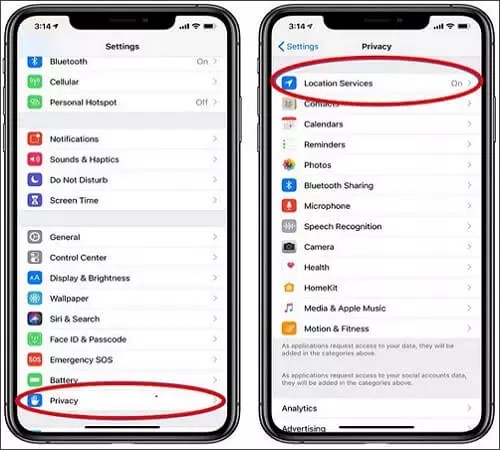
ជំហានទី 4 ។ រំកិលចុះក្រោមហើយចុចលើ "Facebook" ដោយកំណត់ការចូលប្រើទីតាំងទៅ "មិនដែល" ។
នេះជារបៀបបិទសេវាកម្មទីតាំងនៅលើឧបករណ៍ Android៖
ជំហានទី 1 ។ ចុច "ការកំណត់"
ជំហានទី 2 ។ ជ្រើសរើស "កម្មវិធី និងការជូនដំណឹង"
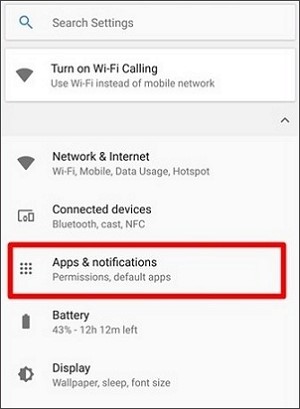
ជំហាន ទី 3 ជ្រើសរើស Facebook ពីបញ្ជីកម្មវិធី បិទការតាមដានទីតាំង
ជំហានទី 4. ចូលទៅកាន់ "App Info" ហើយចុចលើ "Permissions"។
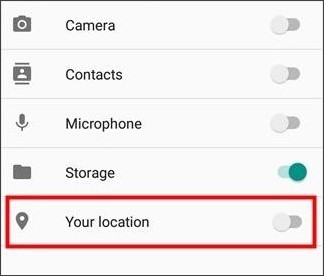
ជំហានទី 5. ចុចលើ "ទីតាំង"
វិធីទី 2៖ បញ្ឈប់ Facebook ពីការរក្សាទុកប្រវត្តិទីតាំងរបស់អ្នក (Android & iOS)
ប្រសិនបើអ្នកបានដំឡើងកម្មវិធីទូរស័ព្ទ Facebook នៅលើទូរសព្ទរបស់អ្នក ឱកាសដែលវារក្សាទុកប្រវត្តិទីតាំងរបស់អ្នកច្រើនជាងអ្វីដែលអ្នកដឹង។ សូមមើលខាងក្រោមសម្រាប់របៀបបិទប្រវត្តិទីតាំងនៅលើ Facebook សម្រាប់ទាំង Android និង iOS៖
ជំហានទី 1: ជ្រើសរើស "ការកំណត់" នៅក្នុងកម្មវិធី Facebook ចុចលើផ្ទាំង "ច្រើនទៀត" នៅជ្រុងខាងស្តាំខាងលើ។

ជំហានទី 2: ចុច "ការកំណត់គណនី"
ជំហានទី 3: ចុចលើ "ទីតាំង"
ជំហានទី 4៖ បិទ/បើក "ទីតាំង-ប្រវត្តិ" កុងតាក់។
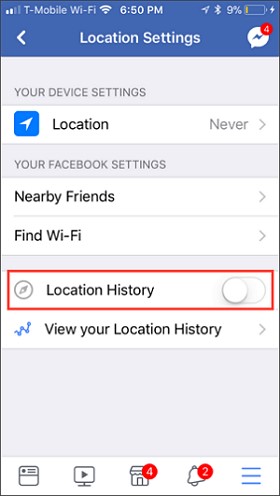
វានឹងបញ្ឈប់ Facebook ពីការតាមដានទីតាំងរបស់អ្នក។
វិធីទី៣៖ ក្លែងបន្លំទីតាំងដោយផ្ទាល់នៅលើទូរស័ព្ទដៃរបស់អ្នក ដើម្បីបញ្ឈប់ Facebook តាមដានអ្នក។
នេះជាកិច្ចព្រមព្រៀង៖ តើអ្នកដឹងទេថាអ្នកអាចបញ្ឆោតកម្មវិធីផ្អែកលើទីតាំងដោយគ្រាន់តែចុចតែម្តង? ជាមួយ Dr.Fone – ទីតាំងនិម្មិត (សម្រាប់ទាំង Android និង iOS) អ្នកអាចផ្លាស់ប្តូរទីតាំងរបស់អ្នកដោយបញ្ជូន GPS របស់អ្នកទៅគ្រប់ទីកន្លែង។

Dr.Fone - ទីតាំងនិម្មិត
1- ចុច Location Changer សម្រាប់ទាំង iOS និង Android
- បញ្ជូនទីតាំង GPS ទៅគ្រប់ទីកន្លែងដោយចុចតែម្តង។
- ក្លែងធ្វើចលនា GPS តាមផ្លូវដូចដែលអ្នកគូរ។
- យ៉យស្ទីកដើម្បីក្លែងធ្វើចលនា GPS យ៉ាងបត់បែន។
- ឆបគ្នាជាមួយប្រព័ន្ធ iOS និង Android ។
- ធ្វើការជាមួយកម្មវិធីដែលមានមូលដ្ឋានលើទីតាំង ដូចជា Pokemon Go , Snapchat , Instagram , Facebook ជាដើម។
ការដំឡើងទីតាំង GPS និម្មិតធ្វើឱ្យកម្មវិធីនៅលើទូរស័ព្ទរបស់អ្នកជឿថាអ្នកពិតជាស្ថិតនៅទីតាំងនិម្មិតដែលអ្នកបានជ្រើសរើស។ គ្រាន់តែស្វែងរកទីតាំងពិតប្រាកដរបស់អ្នកនៅលើផែនទី រួចជ្រើសរើសកន្លែងដែលអ្នកចង់ទៅ។
អ្នកអាចមើលវីដេអូនេះសម្រាប់ការណែនាំបន្ថែម។
ជំហានទី 1 ។ ទាញ យក និងដំឡើង Dr.Fone - Virtual Location នៅលើឧបករណ៍ Windows ឬ Mac របស់អ្នក ហើយចាប់ផ្តើម។

ជំហានទី 2 ។ ភ្ជាប់ឧបករណ៍ Android របស់អ្នកទៅកុំព្យូទ័រដោយប្រើខ្សែ USB ។

ជំហាន ទី 3 វានឹងបង្ហាញទីតាំងពិតប្រាកដរបស់អ្នកនៅលើផែនទីនៅក្នុងបង្អួចបន្ទាប់។ ប្រសិនបើទីតាំងដែលបង្ហាញមិនត្រឹមត្រូវ ជ្រើសរើស រូបតំណាង មជ្ឈមណ្ឌលនៅ ជ្រុងខាងស្តាំក្រោម។

ជំហានទី 4 ។ ជ្រើសរើស រូបតំណាង របៀប Teleport (រូបតំណាងទីបីនៅជ្រុងខាងស្តាំខាងលើ) ដើម្បីផ្លាស់ប្តូរទីតាំង GPS នៅលើទូរស័ព្ទ Android របស់អ្នក ហើយចុច Go ។
ជំហានទី 5 ។ ចូរនិយាយថាអ្នកចង់ក្លែងបន្លំទីតាំងរបស់អ្នកទៅទីក្រុងរ៉ូម។ នៅពេលដែលអ្នកវាយបញ្ចូលទីក្រុងរ៉ូមក្នុងប្រអប់ teleport កម្មវិធីនឹងបង្ហាញអ្នកនូវកន្លែងមួយនៅទីក្រុងរ៉ូមជាមួយនឹងជម្រើស Move Here នៅក្នុងប្រអប់លេចឡើង។

ជំហានទី 6 ។ ការបង្កើតទីតាំងក្លែងក្លាយសម្រាប់ការពារ Facebook ពីការតាមដានយើងបានធ្វើរួច។
វិធីសាស្រ្តទី 4: ប្រើ VPN ដើម្បីលាក់ទីតាំងរបស់អ្នកដើម្បីបញ្ឈប់ការតាមដាន Facebook
តាមរយៈការដំឡើង VPN (បណ្តាញឯកជននិម្មិត) នៅលើឧបករណ៍របស់អ្នក អ្នកអាចបង្កើនភាពឯកជនលើអ៊ីនធឺណិតរបស់អ្នក និងការពារ Facebook ពីការមើលចលនារបស់អ្នក។ ដោយគ្រាន់តែទាញយកកម្មវិធី VPN ហើយជ្រើសរើសម៉ាស៊ីនមេដើម្បីភ្ជាប់ទៅ អ្នកអាចបញ្ឈប់ Facebook ពីការដឹងពីទីតាំងរបស់អ្នក។
តោះមើល VPNs ដែលបានណែនាំមួយចំនួន៖
1. NordVPN
អ្នកប្រហែលជាធ្លាប់បានលឺអំពី NordVPN ដែលជាកម្មវិធី VPN ដែលត្រូវបានប្រើប្រាស់យ៉ាងទូលំទូលាយសម្រាប់ឧបករណ៍ Android ។ វាអនុញ្ញាតឱ្យអ្នកផ្លាស់ប្តូរទីតាំង GPS របស់អ្នក និងអ៊ិនគ្រីបព័ត៌មានដែលអ្នកចែករំលែកនៅលើអ៊ីនធឺណិត ដោយហេតុនេះការពារទិន្នន័យរបស់អ្នក។ វាក៏នឹងជួយសង្រ្គោះអ្នកពីការវាយប្រហារមេរោគផងដែរ។
2. StrongVPN
StrongVPN មិនមានប្រជាប្រិយភាពដូចដៃគូប្រកួតប្រជែងមួយចំនួនរបស់វាទេ ប៉ុន្តែវាមាននៅក្នុងឧស្សាហកម្មនេះយូរមកហើយ។ StrongVPN ត្រូវបានវាយតម្លៃខ្ពស់ដោយអ្នកប្រើប្រាស់ VPN ។
ផ្នែកទី 5: តើធ្វើដូចម្តេចដើម្បីការពារ Facebook ពីការតាមដានការរុករករបស់អ្នក?
មធ្យោបាយដ៏មានប្រសិទ្ធភាពមួយដើម្បីបញ្ឈប់ Facebook ពីការតាមដានការរុករកតាមអ៊ីនធឺណិតរបស់អ្នក គឺដើម្បីជំរុញកម្មវិធីរុករកតាមអ៊ីនធឺណិតរបស់អ្នកដោយការទប់ស្កាត់ខូគីភាគីទីបី។
នៅក្នុងផ្នែកនេះ អ្នកនឹងស្វែងយល់ពីរបៀបពង្រឹងកម្មវិធីរុករករបស់អ្នកដើម្បីការពារ Facebook និង snoops ពីការតាមដានការរុករកតាមអ៊ីនធឺណិតរបស់អ្នក។
សូមមើលខាងក្រោមសម្រាប់វិធីទប់ស្កាត់ខូគីភាគីទីបីនៅលើ Google Chrome នៅលើកុំព្យូទ័រ ឬកុំព្យូទ័រយួរដៃ៖
ជំហានទី 1: នៅក្នុង Google Chrome ចុចលើរូបតំណាងម៉ឺនុយនៅជ្រុងខាងស្តាំខាងលើ
ជំហានទី 2: ជ្រើសរើស "ការកំណត់"
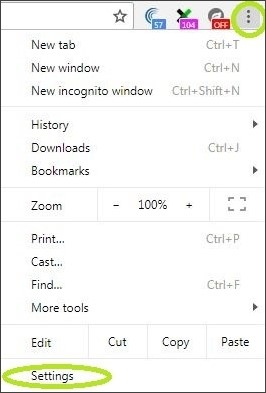
ជំហានទី 3: នៅចុងបញ្ចប់នៃទំព័រចុចលើ "កម្រិតខ្ពស់"
ជំហានទី 4: នៅក្រោមផ្ទាំង "ឯកជនភាព & សុវត្ថិភាព" ចុច "ការកំណត់មាតិកា"
ជំហានទី 5: ជ្រើសរើស "ខូគី"
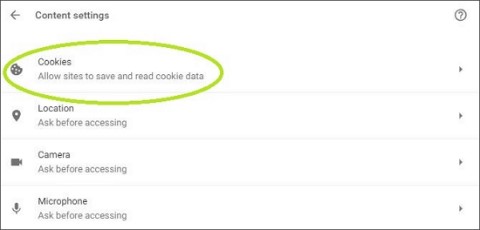
ជំហានទី 6: បិទ/បើក ដើម្បីបិទខូគីភាគីទីបីនៅលើកម្មវិធីរុករក។
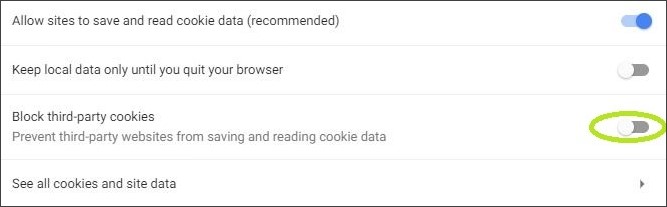
សូមមើលខាងក្រោមសម្រាប់វិធីទប់ស្កាត់ខូគីភាគីទីបីនៅលើឧបករណ៍ iOS និង Android៖
ជំហានទី 1: បើក Facebook.com នៅក្នុង Chrome ហើយចូល
ជំហានទី 2: ចុចលើ "ម៉ឺនុយ" នៅជ្រុងខាងលើស្តាំ
ជំហានទី 3: ជ្រើសរើស "ការកំណត់"
ជំហានទី 4: ជ្រើសរើស "ការកំណត់គេហទំព័រ"
ជំហានទី 5: ចុចលើ "ខូគី"
ជំហានទី 6: ចុចលើជម្រើស "រារាំងខូគីភាគីទីបី" ។
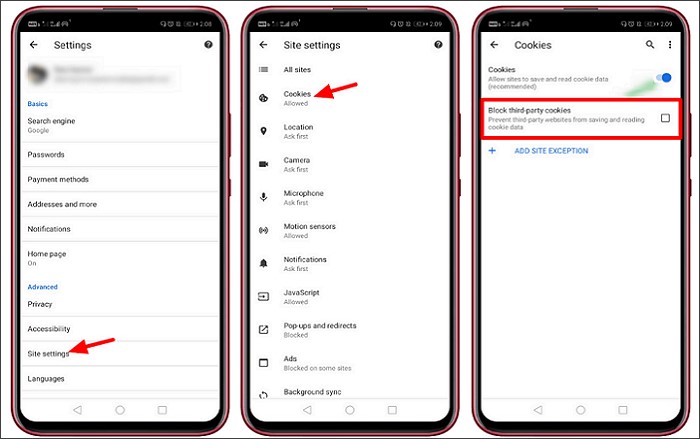
សូមមើលខាងក្រោមសម្រាប់វិធីទប់ស្កាត់ខូគីភាគីទីបីនៅលើ Safari៖
ជំហានទី 1: នៅក្នុងកម្មវិធីរុករក Safari ចុចលើ "ម៉ឺនុយ" រូបតំណាង
ជំហានទី 2: ជ្រើសរើស "ចំណូលចិត្ត"
ជំហានទី 3: ចុច "ភាពឯកជន"
ជំហានទី 4៖ កំណត់ជម្រើស “Block Cookies” ទៅ “សម្រាប់ភាគីទីបី និងអ្នកផ្សាយពាណិជ្ជកម្ម”។
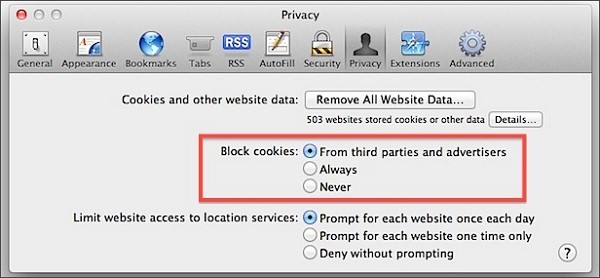
ដោយធ្វើតាមវិធីសាស្រ្តមួយខាងលើ អ្នកអាចបញ្ឈប់ Facebook ពីការតាមដានសកម្មភាពរុករករបស់អ្នក។
គន្លឹះគាំទ្រសម្រាប់អ្នកប្រើប្រាស់ iPhone៖ ជំនួសឱ្យការប្រើប្រាស់កម្មវិធី Facebook សូមចូលទៅកាន់គេហទំព័រ Facebook នៅលើកម្មវិធីរុករកតាមអ៊ីនធឺណិត Safari របស់អ្នក។ វាធ្វើឱ្យវាកាន់តែពិបាកសម្រាប់ខូគី ឬភីកសែលកម្មវិធីតាមដានក្នុងការចាប់យកទិន្នន័យរបស់អ្នក ហើយវានឹងមិនបង្ហូរទិន្នន័យរបស់អ្នកនៅក្នុងផ្ទៃខាងក្រោយនៅពេលដែលអ្នកមិនប្រើកម្មវិធីរុករក។
ពាក្យចុងក្រោយ
ដូចដែលអ្នកអាចឃើញ ប្រសិនបើអ្នកត្រៀមខ្លួនរួចជាស្រេចដើម្បីនិយាយលាការផ្សាយពាណិជ្ជកម្មផ្ទាល់ខ្លួន ឬអ្នកមិនខ្វល់នឹងការបោះបង់មុខងារដូចជា Nearby Friends និង Check-in ទេ មានវិធីជាច្រើនដែលអ្នកអាចបញ្ឈប់ Facebook ពីការតាមដានសកម្មភាពអនឡាញរបស់អ្នក ដោយហេតុនេះការរក្សាទុករបស់អ្នក ភាពឯកជនអនឡាញដ៏មានតម្លៃ។
អ្នកក៏អាចចូលចិត្តដែរ។
ទីតាំងនិម្មិត
- GPS ក្លែងក្លាយនៅលើប្រព័ន្ធផ្សព្វផ្សាយសង្គម
- ទីតាំង Whatsapp ក្លែងក្លាយ
- mSpy GPS ក្លែងក្លាយ
- ផ្លាស់ប្តូរទីតាំងអាជីវកម្ម Instagram
- កំណត់ទីតាំងការងារដែលពេញចិត្តនៅលើ LinkedIn
- GPS Grindr ក្លែងក្លាយ
- ក្លែងក្លាយ Tinder GPS
- Snapchat GPS ក្លែងក្លាយ
- ផ្លាស់ប្តូរតំបន់/ប្រទេស Instagram
- ទីតាំងក្លែងក្លាយ is on Facebook
- ផ្លាស់ប្តូរទីតាំងនៅលើហ៊ីង
- ផ្លាស់ប្តូរ/បន្ថែមតម្រងទីតាំងនៅលើ Snapchat
- GPS ក្លែងក្លាយនៅលើហ្គេម
- Flg Pokemon go
- Pokemon go យ៉យស្ទីកនៅលើប្រព័ន្ធប្រតិបត្តិការ Android គ្មាន root
- ញាស់ពងនៅក្នុង Pokemon Go ដោយមិនចាំបាច់ដើរ
- GPS ក្លែងក្លាយនៅលើ Pokemon Go
- ការក្លែងបន្លំ Pokemon ទៅនៅលើប្រព័ន្ធប្រតិបត្តិការ Android
- កម្មវិធី Harry Potter
- GPS ក្លែងក្លាយនៅលើ Android
- GPS ក្លែងក្លាយនៅលើ Android
- GPS ក្លែងក្លាយនៅលើប្រព័ន្ធប្រតិបត្តិការ Android ដោយមិនចាំបាច់ Root
- ការផ្លាស់ប្តូរទីតាំង Google
- បញ្ឆោត Android GPS ដោយមិនចាំបាច់ Jailbreak
- ផ្លាស់ប្តូរទីតាំងឧបករណ៍ iOS

អាលីស MJ
កម្មវិធីនិពន្ធបុគ្គលិក